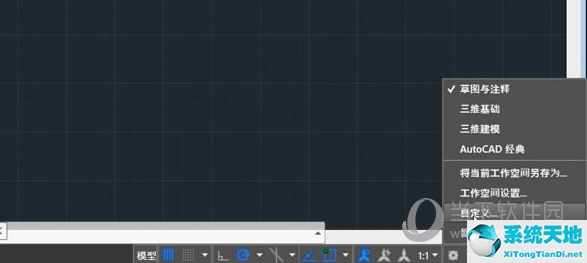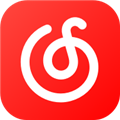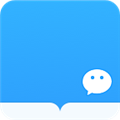Excel2016如何调整页边距 一个设置搞定(excel如何快速调整页边距(excel如何调节页边距))
Excel2016如何调整页边距 一个设置搞定, 在Excel2016中编辑数据时,默认边距有时不适合数据的显示。这时候就需要手动调整边距了,但是很多朋友不知道怎么操作。让我们来教你。
 Excel2016类别:Microsoft列大小:3K语言:简体中文
Excel2016类别:Microsoft列大小:3K语言:简体中文
评分:6下载地址【调整方法】首先我们打开Excel2016文档,点击顶部的【页面布局】,然后选择【页边距】,在这里我们可以选择预设的页边距。
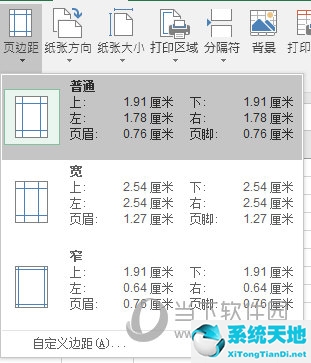
当然,你也可以点击【自定义边距】,自己设置想要的边距数据。设置完成后,可以打印预览,看看数据显示是否符合你的要求。
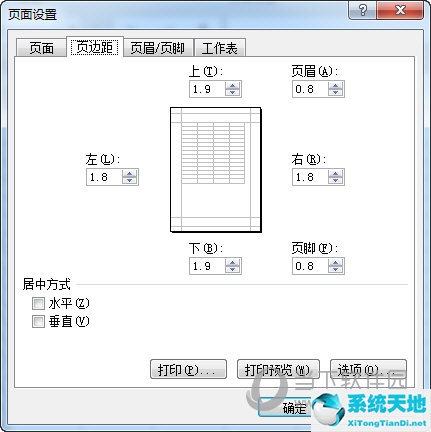
设置成功后,您可以编辑数据。
以上是Excel2016中页边距的设置方式。合理设置页边距可以使表格的打印效果更好,纸张利用率更高。让我们试一试。
Excel2016如何调整页边距 一个设置搞定,以上就是本文为您收集整理的Excel2016如何调整页边距 一个设置搞定最新内容,希望能帮到您!更多相关内容欢迎关注。
郑重声明:本文版权归原作者所有,转载文章仅为传播更多信息之目的,如作者信息标记有误,请第一时候联系我们修改或删除,多谢。本文地址:https://www.sjzdingshang.com/post/212835.html